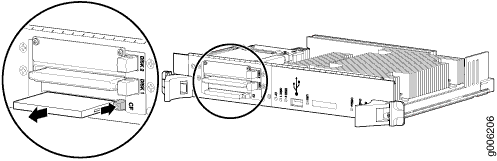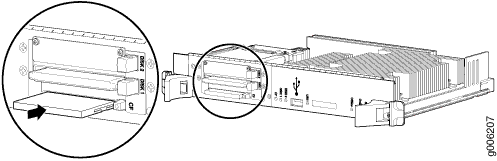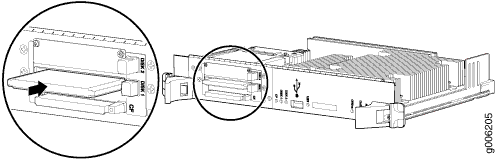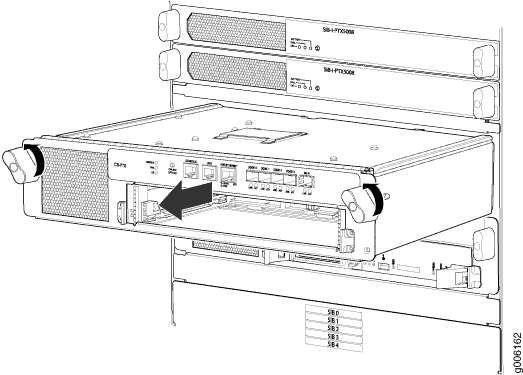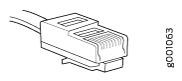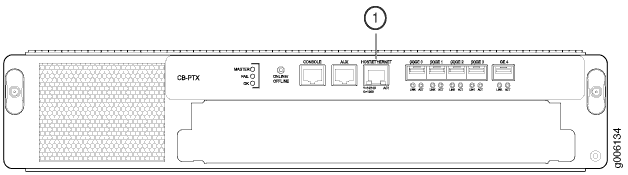维护 PTX5000 主机子系统
维护 PTX5000 主机子系统
目的
要获得最佳的 PTX5000 性能,请验证主机子系统的情况。每个主机子系统都由一个路由引擎和一个相邻的控制板组成。
行动
定期:
检查主机子系统 LED 是否正常 ,并在操作员接口上 失败 (HOST0 和 HOST1)。有关操作员接口上的 LED 的详细信息,请参阅 PTX5000 操作员接口 LED。
正常运行期间:
操作员接口上的绿色主机子系统 OK LED 亮起。
操作员接口上的红色主机子系统 FAIL LED 未亮起。
了解 PTX5000 主机子系统脱机的影响
让非冗余主机子系统脱机
让非冗余主机子系统脱机会关闭 PTX5000。
让备份主机子系统脱机
让备份主机子系统脱机不会中断 PTX5000 的功能。备份主机子系统可热插拔且可热插。
让主主机子系统脱机
主路由引擎的移除或故障会影响基于高可用性配置的转发和路由。
有关配置高可用性功能(如 平滑路由引擎切换 (GRES) 和 不间断活动路由 (NSR) 的信息,请参阅 高可用性用户指南。
两个路由引擎应运行同一个 Junos OS 版本。
如果备份路由引擎的配置与前主路由引擎的配置不同,则路由器性能可能会发生变化。为了获得最可预测的性能,请以相同的方式配置两个路由引擎,每个路由引擎唯一的参数除外。
要配置路由引擎特定的参数并在两个路由引擎上使用相同的配置,请在层次结构级别的 and 语句下re0添加适当的配置语句[edit groups],然后使用语句apply-groups。re1有关说明,请参阅 Junos OS 管理库。
当主主机子系统脱机或在主角色切换期间,备份主机子系统将成为主主机子系统,而备份路由引擎承担路由引擎功能。主主机子系统可热插拔。在切换到备份路由引擎期间:
启用任何高可用性功能的双路由引擎 — 数据包转发引擎重新初始化时,流量被中断。当备用路由引擎成为主要路由引擎和数据包转发引擎组件重置并连接到新的主路由引擎时,数据包转发将停止。所有内核和转发进程都已重新启动。完成对新主路由引擎的切换后,将进行路由融合并恢复流量。
Junos OS 12.1X48 及更高版本支持 GRES。
GRES 已启用 — 平滑路由引擎切换保留接口和内核信息。流量不会中断。备份路由引擎会立即承担路由引擎功能,数据包转发不会中断。但是,平稳的路由引擎切换不会保留控制平面。相邻路由器检测到 PTX5000 已重新启动,并按个别路由协议规范规定的方式对事件做出响应。要在切换期间保持路由不中断,平滑路由引擎切换必须与不间断活动路由相结合。
Junos OS 12.1X48R3 及更高版本支持不间断活动路由。
启用了不间断主动路由(必须为要启用的不间断主动路由配置平滑路由引擎切换)— 不间断主动路由支持路由引擎切换,而不会向对等节点发出更改发生的警报。不间断主动路由使用与平滑路由引擎切换相同的基础架构,以保留接口和内核信息。但是,不间断活动路由还可以在两个路由引擎上运行路由协议进程 (rpd) 来保留路由信息和协议会话。此外,不间断活动路由会保留内核中维护的 TCP 连接。
配置平滑重启 — 平滑重启提供对路由协议的扩展,以便相邻的助手路由器将路由信息还原到重新启动的路由器。这些扩展向相邻路由器发出关于平稳重启的信号,并防止邻接方对路由器重新启动做出反应,并在平滑重启期间将状态更改传播给网络。邻接方提供的路由信息使重新启动的路由器能够在不导致网络重新融合的情况下停止和重新启动路由协议。需要邻接方才能支持平稳重启。路由协议进程 (rpd) 重新启动。需要一个平滑的重启间隔。对于某些协议,网络的重大变化可能导致正常停止重启。
另请参阅
维护 PTX5000 路由引擎
目的
为获得最佳性能,请验证路由引擎的情况。
行动
定期:
检查操作员接口上的主机子系统 LED。正常操作期间, OK LED 亮起绿色, 失败 LED 未亮起。请参阅 PTX5000 工艺接口 LED。
检查路由引擎上的 LED。正常运行期间,每个路由引擎上的 在线 LED 都亮起绿色,表示路由引擎正常工作。请参阅 PTX5000 路由引擎 LED。
查看操作员接口上的 LCD 显示屏,查看有关路由引擎状态的信息。
发出命令以
show chassis routing-engine验证路由引擎是否运行正常。
更换 PTX5000 RE-DUO-C2600 路由引擎
将 PTX5000 主机子系统脱机
更换路由引擎之前,必须让主机子系统脱机。主机子系统脱机,并作为一个单元联机。了解主机子系统在流量、转发和路由方面脱机的影响。请参阅 了解 PTX5000 主机子系统脱机的影响。
要使主机子系统脱机:
卸下 PTX5000 路由引擎
PTX5000 可以有一个或两个路由引擎。它们位于机箱背面 SIB 下方的控制板中的插槽中。每个路由引擎的重量可达 2.8 磅(1.3 千克)。
要移除路由引擎(请参阅 图 1):
- 将静电袋或防静电垫放置在平整、稳定的表面上。
- 将静电放电 (ESD) 地表带固定在裸露的手腕上,并将表带连接到机箱上的一个 ESD 点。
- 让主机子系统脱机。
- 按路由引擎面板两侧弹出器控点上的红色选项卡。
- 将弹出器句柄向外翻转,以解开路由引擎。
- 通过弹出器把手抓住路由引擎,将其滑出机箱的一半。
- 将一只手放在路由引擎下面以支持它,并将其完全从机箱中滑出。
- 将路由引擎放置在防静态垫子上。
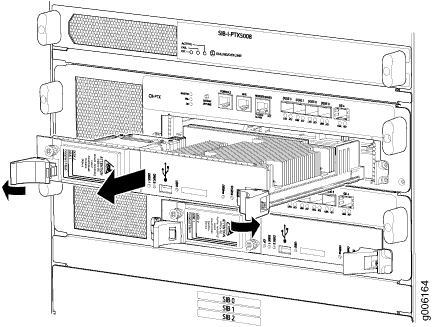
安装 PTX5000 路由引擎
更换 PTX5000 路由引擎中的紧凑型Flash 卡
从 PTX5000 路由引擎卸下紧凑型Flash 卡
在 PTX5000 路由引擎中安装紧凑型Flash 卡
将 Junos OS 复制到 PTX5000 路由引擎中的紧凑型Flash 卡
首次安装 CompactFlash 卡后,必须将软件从路由引擎的固态盘 (SSD) 复制到 CompactFlash 卡。
要将软件复制到 CompactFlash 卡:
- 在控制台或其他连接到路由引擎的管理设备上,进入 CLI 操作模式,并将路由器上当前运行的文件系统分区和活动文件系统分区复制到 CompactFlash 卡上的备用分区。
request system snapshot partition发出命令。 - 等待,直到控制台上出现消息,确认快照分区过程已完成。
- 发出
request system reboot命令重新启动路由器的软件。 - 发出命令以
show system boot-messages验证 CompactFlash 卡是否已列为主启动设备。输出会列出已安装的设备。CompactFlash 卡位于ad0。
更换 RE-DUO-C2600-16G 上的 SSD 驱动器
从 RE-DUO-C2600-16G 卸下 SSD 驱动器
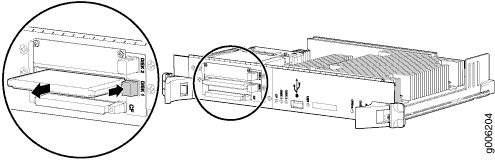 卸下 SSD 驱动器
卸下 SSD 驱动器
在 RE-DUO-C2600-16G 中安装 SSD 驱动器
将 Junos OS 复制到 PTX5000 路由引擎中的固态盘
首次安装固态盘 (SSD) 后,必须将软件从路由引擎的 CompactFlash 卡复制到 SSD 驱动器。
将软件复制到 SSD 驱动器:
- 在控制台或其他连接到路由引擎的管理设备上,进入 CLI 操作模式。
- 对 SSD 驱动器进行分区。
request system partition hard-disk发出命令。 - 等待,直到控制台上出现消息,确认分区过程已完成。
- 重新启动路由器的软件。
request system reboot发出命令。 - 将路由器上当前正在运行的文件系统分区和活动的文件系统分区备份到未运行的备用分区。发出命令。
request system snapshot发出request system snapshot命令。 - 等待控制台上出现消息,确认快照过程已完成。
- 再次重新启动路由器的软件。
request system reboot发出命令。 - 验证 SSD 驱动器是否已列为辅助启动设备。输出会列出已安装的设备。SSD 驱动器位于
ad1。发出show system boot-messages命令。
更换 PTX5000 RE-PTX-X8-64G 路由引擎
要更换 RE-PTX-X8-64G 路由引擎,请执行以下步骤:
让主机子系统脱机
更换路由引擎之前,必须让主机子系统脱机。主机子系统脱机,并作为一个单元联机。了解主机子系统在流量、转发和路由方面脱机的影响。请参阅 了解 PTX5000 主机子系统脱机的影响。
要使主机子系统脱机:
使用以下任一方法确定要替换的路由引擎当前是用作主要路由引擎还是作为备份引擎:
检查操作员接口上的 HOST 0 和 HOST 1 LED。如果绿色 MASTER LED 亮起,则相应的主机子系统将充当主子系统。
检查控制板上的主 LED。如果蓝色 MASTER LED 亮起,则主机子系统将充当主子系统。
show chassis routing-engine发出命令。主路由引擎在字段指定MasterCurrent state。user@host> show chassis routing-engine user@host> show chassis routing-engine Routing Engine status: Slot 0: Current state Master Election priority Master (default) ...
如果要更换的路由引擎目前用作主引擎,请使用 CLI 命令将其切换为备份引擎:
user@host> request chassis routing-engine master switch warning: Traffic will be interrupted while the PFE is re-initialized Toggle mastership between Routing Engines ? [yes,no] (no) yes Resolving mastership... Complete. The other Routing Engine becomes the master.
停止主机子系统。
user@host> request vmhost halt *** FINAL System shutdown message from user@host *** System going down IMMEDIATELY Terminated ... syncing disks... 11 8 done The operating system has halted. Please press any key to reboot.
注意:命令将
request vmhost halt停止发出该引擎的控制平面上的路由引擎。命令会彻底关闭路由引擎,从而保留其状态信息。发出命令后request vmhost halt,SIB 可能会继续转发流量约 5 分钟。要重新启动已停止的路由引擎,必须通过控制台进行连接。在控制台或其他连接到其他路由引擎的管理设备上,进入 CLI 操作模式并发出以下命令。
user@host> request chassis cb offline slot n
n 是 0 或 1,用于主机子系统脱机的插槽编号。
验证控制板是否脱机:
user@host> show chassis environment cb
移除路由引擎
PTX5000 可以有一个或两个路由引擎。它们位于机箱背面 SIB 下方的控制板中的插槽中。每个路由引擎的重量可达 2.6 磅(1.2 千克)。
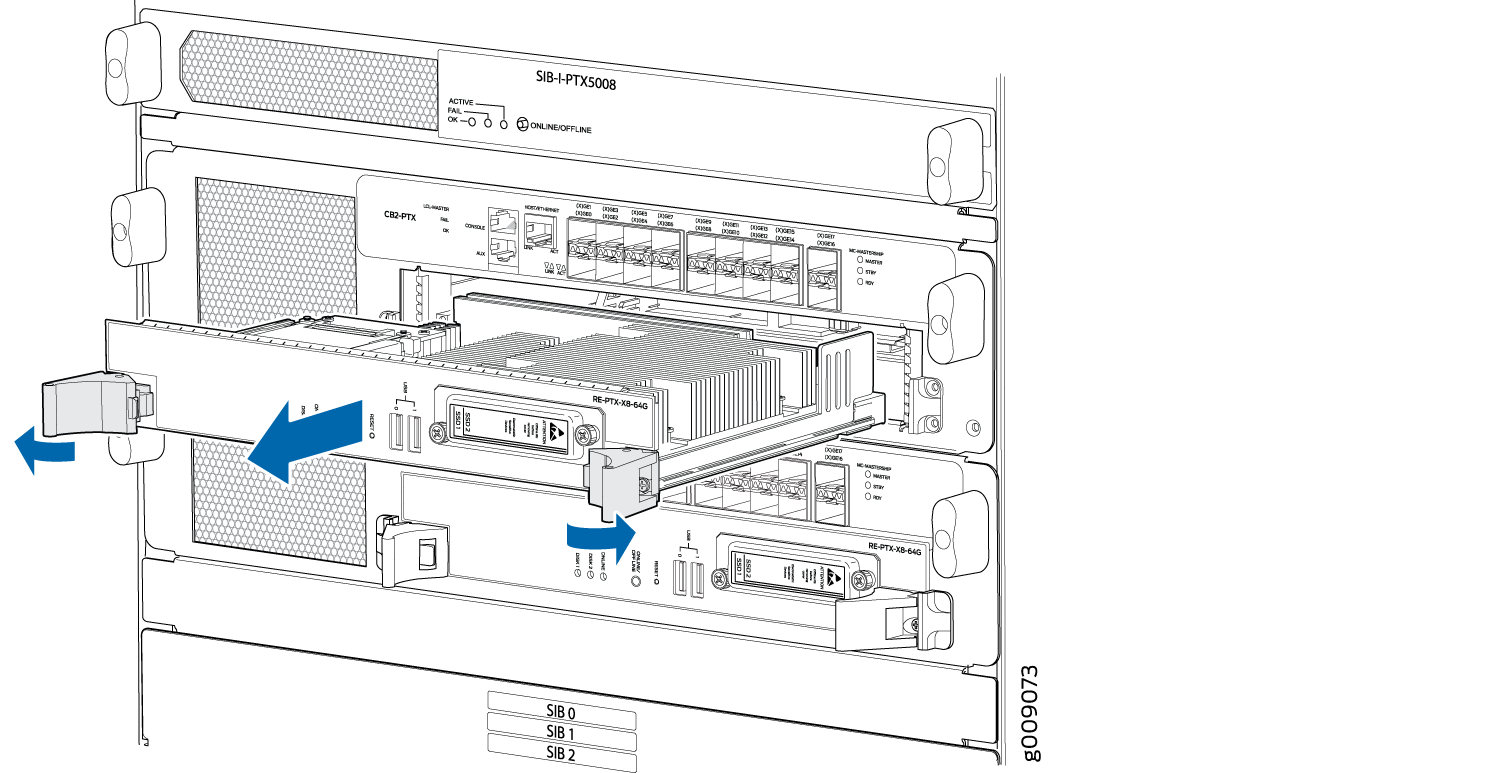
从机箱中移除路由引擎:
- 平稳地关闭路由引擎的电源。
- 将静电袋或防静电垫放置在平整、稳定的表面上。将静电放电 (ESD) 地表带连接到裸露的手腕上,并将表带连接到机箱上的一个 ESD 点。
- 验证路由引擎 LED 是否关闭。松开路由引擎顶部和底部的强制螺丝。
- 通过弹出器手柄抓住路由引擎,将其滑出机箱的一半。
- 将一只手放在路由引擎下方以支持它,将其完全从机箱中滑出。将路由引擎放置在防静态垫上。
安装路由引擎 RE-PTX-X8-64G
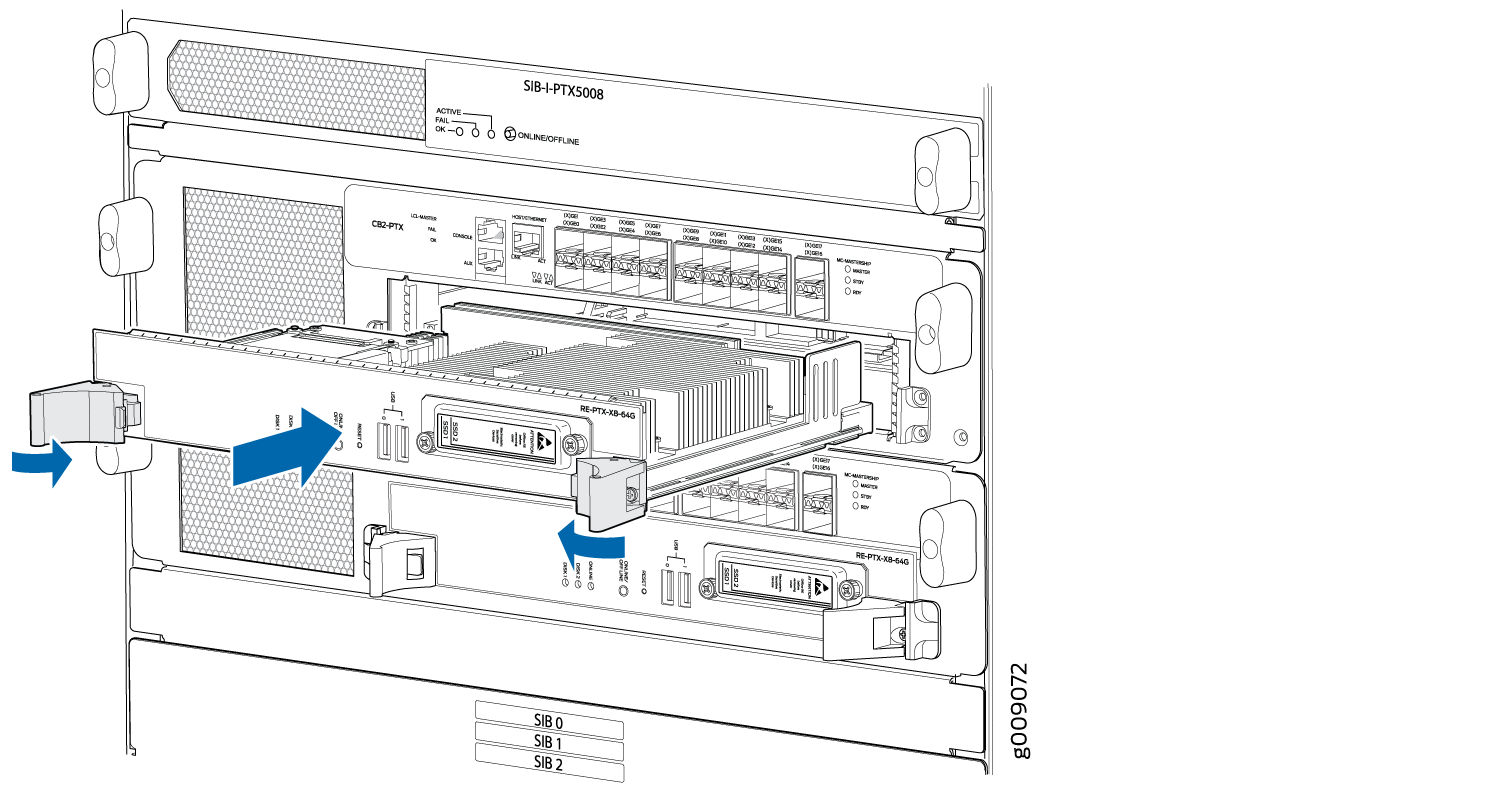
安装时,请确保将路由引擎 RE-PTX-X8-64G 仅安装到控制板 CB2-PTX 中。
要安装路由引擎(请参阅 图 8):
将 ESD 地面表带固定在手腕上,并将表带连接到机箱上的一个 ESD 点。
确保弹出器控柄不在锁定位置。如有必要,按红色选项卡并将弹出器控点向外翻转。
将一只手放在路由引擎下方以支持它。另一只手抓住面板上的一个弹出器手柄。
小心地将路由引擎的两侧与控制板上开放部分内的参考线对齐。
将路由引擎滑入机箱,直到您感到阻力,然后按下路由引擎的面板,直到它连接连接器。
向内按弹出器手柄以固定路由引擎。
重新连接电缆并验证路由引擎已安装正确且运行正常:
验证绿色 在线 LED 灯是否稳定。
使用
show chassis routing-engine命令验证路由引擎的状态。
启动路由引擎可能需要几分钟时间。如果 PTX5000 开机且路由引擎的相应控制板运行正常,则路由引擎会自动联机。
更换 RE-PTX-X8-64G 上的 SSD 驱动器
每个 RE-PTX-X8-64G 路由引擎都支持瞻博网络指定的两个固态磁盘 (SSD) 驱动器。RE-PTX-X8-64G 随附在标记为 DISK1 和 DISK2 的插槽中安装了两个 SSD 驱动器。 图 9 显示了 RE-PTX-X8-64G 路由引擎上的存储驱动器插槽的排列。
64GB 超薄 SATA SSD 驱动器已经过验证,在 RE-PTX-X8-64G 路由引擎中工作。
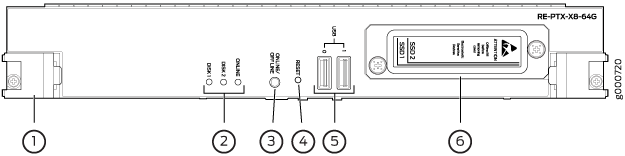
更换 SSD 驱动器:
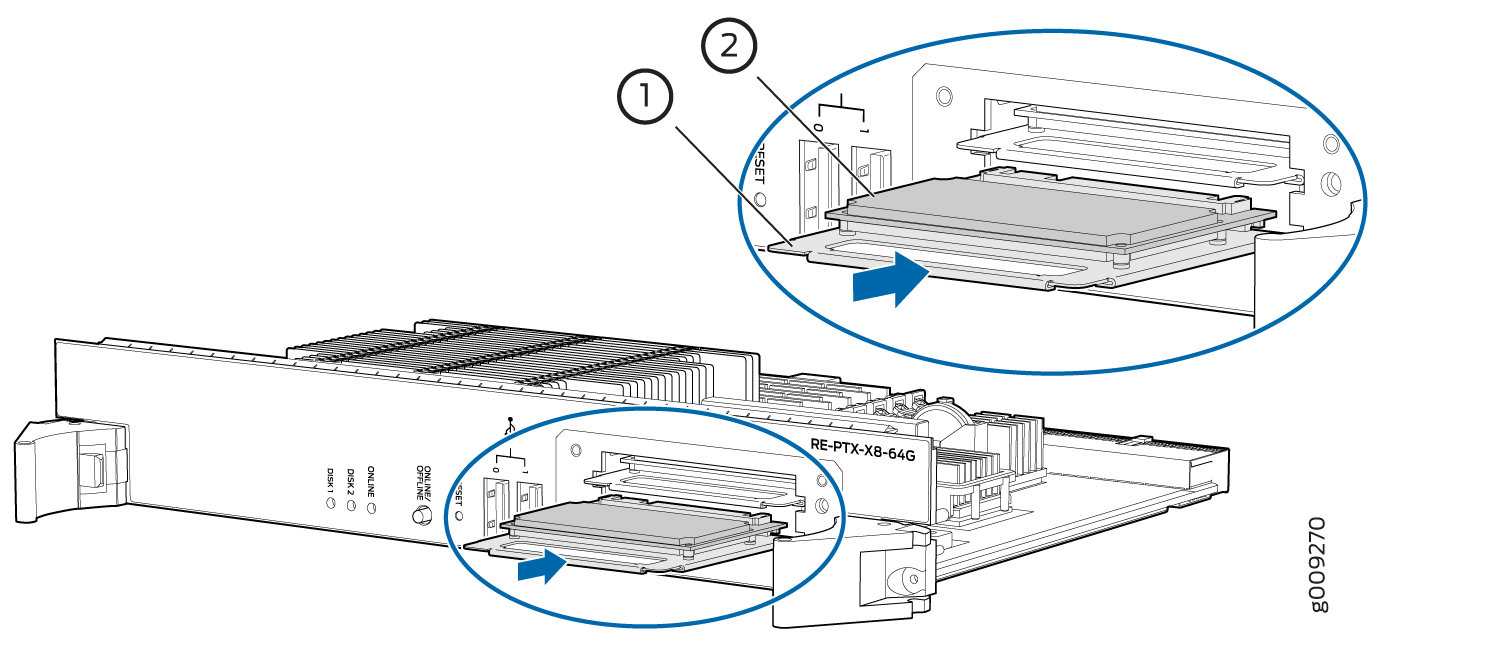 中安装 SSD 驱动器
中安装 SSD 驱动器
|
1
—
载体
|
2
—
SSD 驱动器
|
维护 PTX5000 控制板
目的
为获得最佳性能,请验证控制板的情况。
行动
定期:
检查操作员接口上的主机子系统 LED。请参阅 PTX5000 工艺接口 LED。
正常运行期间:
操作员接口上的绿色主机子系统 OK LED 亮起。
操作员接口上的红色主机子系统 FAIL LED 未亮起。
查看控制板面板上的 LED,查看有关控制板的信息。
正常运行期间:
控制板面板上的绿色 OK LED 亮起。
控制板面板上的黄色 失败 LED 未亮起。
发出命令以
show chassis environment cb验证控制板运行是否正常。
更换 PTX5000 控制板
将 PTX5000 主机子系统脱机
更换控制板之前,必须让主机子系统脱机。主机子系统脱机,并作为一个单元联机。了解主机子系统在流量、转发和路由方面脱机的影响。请参阅 了解 PTX5000 主机子系统脱机的影响。
要使主机子系统脱机:
卸下 PTX5000 控制板
安装 PTX5000 控制板
要安装控制板(请参阅 图 14):
请确保将路由引擎 RE-DUO-C2600-16G 安装到控制板 CB-PTX 和路由引擎 RE-PTX-X8-64G 中,仅安装到控制板 CB2-PTX 中。
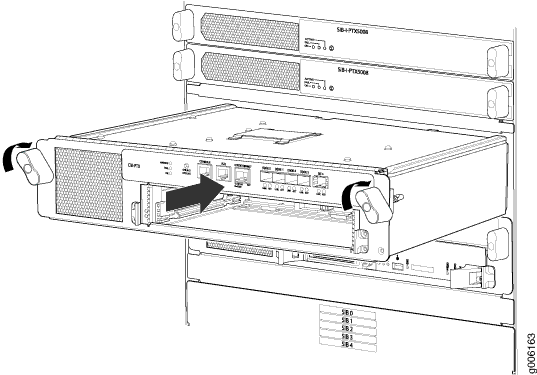
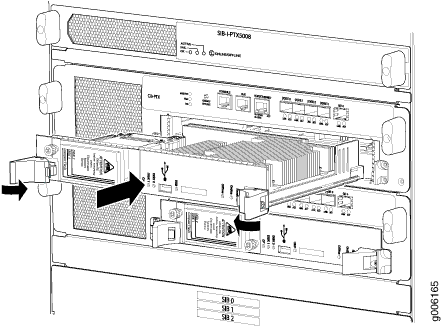 中
中
更换 PTX5000 管理控制台或辅助端口电缆
卸下管理控制台或辅助端口电缆
要从控制台或辅助端口卸下电缆(请参阅 图 16):
- 将静电放电 (ESD) 地表带固定在裸露的手腕上,并将表带连接到机箱上的一个 ESD 点。
- 关闭控制台或辅助设备的电源。
- 电缆连接器直接从端口中拉出。
- 断开电缆与控制台或辅助设备的连接。
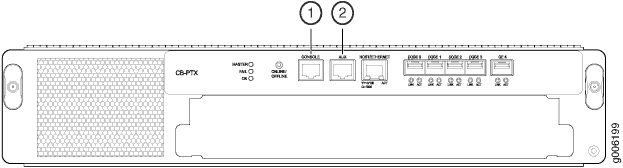
|
1
—
控制台端口
|
2
—
辅助端口
|
安装管理控制台或辅助端口电缆
要安装管理控制台或辅助设备电缆:
- 将静电放电 (ESD) 地表带固定在裸露的手腕上,并将表带连接到机箱上的一个 ESD 点。
- 如有必要,关闭控制台或辅助设备的电源。
- 使用 RJ-45 连接器的铜缆的一端插入插槽 CB0 中控制板上的控制台或辅助端口。此端口连接到插槽 CB0 中控制板中的路由引擎。
- 将线缆的另一端连接到控制台或辅助设备。
- 使用 RJ-45 连接器将铜缆的另一端插入 CB1 上的控制台或辅助端口。此端口连接到插槽 CB1 中控制装置中的路由引擎。
- 将线缆的另一端连接到控制台或辅助设备。
更换 PTX5000 管理以太网电缆
卸下 PTX5000 管理以太网电缆
安装 PTX5000 管理以太网电缆
要安装管理以太网电缆: